Links de dispositivos
-
Android
-
janelas
- Dispositivo ausente?
Como você provavelmente sabe, existem vários aplicativos de mensagens disponíveis para dispositivos móveis e uso em desktop. Os que discutimos antes (como Telegram e WhatsApp) exigem o número do celular do usuário para usá-los. É aqui que o Kik messenger difere.
Normalmente conhecido apenas como Kik, você pode se inscrever em uma conta de mensagens com um endereço de e-mail (mas deve ter pelo menos treze anos para usá-lo). Ele pode até sincronizar com suas listas de contatos de alguns outros aplicativos de mensagens se você tiver mais de um instalado no mesmo dispositivo.
O Kik está disponível para iOS, Android, telefones celulares com Windows e dispositivos Amazon. Se você está procurando mensagens de plataforma cruzada, como do seu dispositivo móvel para o seu PC de mesa, isso pode ser feito com um pouco de trabalho.
Você pode querer acessar e usar o Kik em seu PC, ou talvez o Kik seja apenas seu aplicativo de mensagens preferido e você queira usá-lo em seu desktop ou laptop. Então ei, por que não; a maioria dos outros aplicativos de bate-papo e mensagens já possui esse recurso prontamente disponível.
Se você ainda não instalou o Kik em seu dispositivo móvel de escolha, faça isso primeiro. Dessa forma, suas informações de conta e login estão todas configuradas e você está pronto para arrasar assim que chegarmos ao ponto de instalar e usar o aplicativo Kik no seu PC.
Obtenha o Kik no seu dispositivo móvel
Portanto, a primeira coisa que você deve fazer é baixar e instalar o Kik em seu dispositivo móvel e configurar sua conta. Siga esses passos:
- Acesse o Google Play, a loja de aplicativos da Apple, a loja do Windows ou a loja de aplicativos da Amazon para obter o aplicativo de mensagens Kik. Não se preocupe, é grátis.

- Depois de baixado e instalado, abra o aplicativo Kik. Em seguida, toque no botão de inscrição para criar sua conta Kik. Insira todas as informações necessárias e crie um nome de usuário Kik.

- Em seguida, você verá a tela de boas-vindas do Kik e terá a opção de "Encontrar amigos" ou selecionar "Agora não". Esta é uma decisão puramente sua. A Kik envia uma mensagem instantânea dando-lhe as boas-vindas a bordo e agradecendo por usar o aplicativo.

- A mensagem que você recebeu da Equipe Kik permite que você saiba que, se tiver alguma dúvida, basta enviar uma mensagem para eles e eles tentarão ajudá-lo da melhor maneira possível.
- Kik solicita que você defina uma foto de perfil, então vá em frente e faça isso. Gostamos do Bitmoji, que você tem a opção de usar na sua foto de perfil, o que é legal.

Agora que você está configurado com o aplicativo de mensagens Kik em seu dispositivo móvel, vamos ver como você obterá e instalará o Kik em seu PC.
Instale o BlueStacks – Emulador Android

Você poderá usar o Kik messenger de um PC usando um emulador de Android. Para baixar o BlueStacks, navegue até o Site de download do BlueStacks.
Embora existam muitos emuladores disponíveis para download, este pode se tornar seu novo emulador de referência em seu PC porque permite acesso total não apenas ao Kik messenger, mas também a muitos outros aplicativos Android, como bem.
- Baixe e instale o emulador Android, no seu PC. Estamos usando o Windows 10, mas também está disponível para Windows 7 e 8. Também é compatível com Mac, para OS X 10.8 ou posterior.

- Após o download do BlueStacks, clique duas vezes no arquivo para instalá-lo em seu computador. Você verá o progresso da instalação na tela do seu PC.
- Após o término do processo de instalação, abra o emulador BlueStacks em sua área de trabalho.
- Em seguida, você precisará ter as informações da sua conta à mão para fazer login na sua conta do Google. Você vai clicar em "Google Play Store", da mesma forma que faria para instalar um novo aplicativo em seu dispositivo móvel.

- Em seguida, você será direcionado para fazer login em sua conta do Google existente ou criar uma, caso ainda não o tenha feito. Siga os procedimentos de login e aceitação dos termos do Google Play e assim por diante. Então, você deve estar na Google Play Store. Sem surpresa, parece mais ou menos o mesmo que quando você o acessa em um dispositivo móvel, apenas maior.

Instale o Kik no BlueStacks no seu PC

Agora vamos abrir o BlueStacks e obter o aplicativo de mensagens Kik. Clique na Google Play Store para obter o aplicativo Kik.
- Na barra de pesquisa na parte superior da Google Play Store, digite "Kik". O aplicativo deve aparecer primeiro nos resultados da pesquisa - clique nele.

- Agora você estará na página para instalar o aplicativo de mensagens Kik. Clique no botão verde "Instalar".
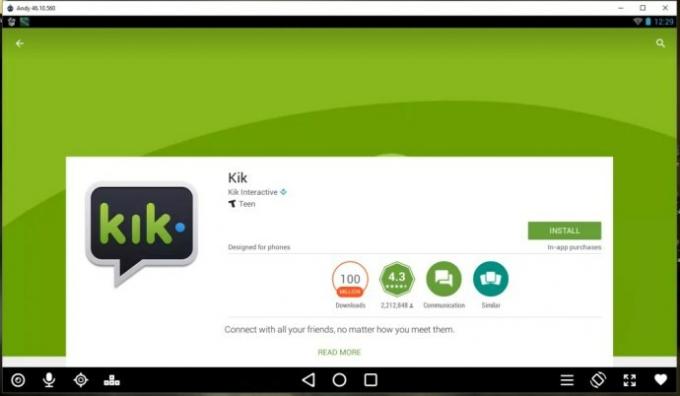
- O processo de instalação será exibido na tela da sua área de trabalho, dentro do BlueStacks.

- Quando o Kik for instalado, ele aparecerá como o aplicativo Kik no seu dispositivo móvel. Você precisará usar as informações de login que usamos para configurar o Kik quando o instalamos em seu dispositivo móvel.

- Depois de fazer login no Kik, você verá seu mensageiro Kik exatamente como faria em um dispositivo ou telefone Android. Você ainda pode usar o aplicativo Kik no seu PC, mesmo que o tenha baixado e configurado no iOS, Windows Phone ou dispositivo móvel da Amazon. As informações da sua conta para fazer login no Kik são tudo o que você precisa.

O aplicativo de mensagens Kik agora pode ser acessado em seu dispositivo móvel ou instalando o emulador do Android em seu PC. Divirta-se usando o Kik diretamente do conforto do seu desktop ou laptop. No momento da redação deste artigo, o Kik não oferece um aplicativo da Web ou para download para sistemas operacionais de computador, portanto, sua melhor aposta é o método que usamos neste post.
Esperamos que este método de usar o aplicativo de mensagens Kik seja uma experiência bem-sucedida para você. Desde que você siga nossas instruções, você não deve ter problemas. Então, novamente, coisas estranhas podem acontecer. Por favor, deixe-nos saber se você teve algum problema ou se deparou com complicações.




